Clàr-innse
Bhon artaigil ghoirid seo ionnsaichidh tu mar a chuireas tu grunn cholbh Excel còmhla ann an aon gun a bhith a’ call dàta.
Tha clàr agad ann an Excel agus is e an rud a tha thu ag iarraidh dà cholbh a chur còmhla, sreath-air-sreath. Mar eisimpleir, tha thu airson a’ Chiad Ainm & Cuir colbhan Ainm mu dheireadh a-steach do aon, no ceangail grunn cholbhan mar Street, City, Zip, State ann an aon cholbh “Seòladh”, a’ sgaradh nan luachan le cromag gus an urrainn dhut na seòlaidhean a chlò-bhualadh air cèisean nas fhaide air adhart.

Gu duilich, chan eil Excel a’ toirt seachad inneal togte sam bith gus seo a choileanadh. Gu dearbh, tha am putan Merge (" Merge & Center " msaa), ach ma thaghas tu 2 chealla faisg air làimh gus an cur còmhla, mar a chithear san dealbh-sgrìn:

Gheibh thu an teachdaireachd-mhearachd " Cha ghleidh co-aonadh cheallan ach luach na cealla gu h-àrd air an taobh chlì, is tilgidh e air falbh na luachan eile. " (Excel 2013) no "The tha iomadach luach dàta anns an taghadh. Ma thèid aonadh a-steach do aon chill cha chùm sin ach a' mhòr-chuid de dhàta air an taobh chlì." (Excel 2010, 2007)

Nas fhaide san artaigil seo, gheibh thu dòighean 3 a leigeas leat dàta bho ghrunn cholbhan a chur còmhla ann an aon gun dàta a chall, agus gun a bhith a’ cleachdadh macro VBA. Ma tha thu a’ coimhead airson an dòigh as luaithe, leum air a’ chiad dhà, agus theirig a-null chun 3mh fear sa bhad.
Cuir còmhla dà cholbh a’ cleachdadh foirmlean Excel
Abair, tha clàr agad le fiosrachadh an luchd-dèiligidh agad agus tha thu airson a chur còmhladà cholbh ( A’ chiad & ainmean mu dheireadh ) ann an aon ( Ainm slàn ).
- Cuir a-steach colbh ùr steach do'n bhòrd agad. Cuir puing na luchaige ann am bann-cinn a’ cholbh (is e colbh D a th’ ann sa chùis againn), cliog deas air an luchag agus tagh “ Cuir a-steach ” bhon chlàr-taice co-theacsa. Nach ainmich sinn a’ cholbh ùr “ Ainm slàn ”.

=CONCATENATE(B2," ",C2)
Ann an Excel 2016 - Excel 365, faodaidh tu cuideachd an gnìomh CONCAT a chleachdadh airson an aon adhbhar:
=CONCAT(B2," ",C2)
Far a bheil B2 agus C2 na seòlaidhean Ciad Ainm agus Ainm mu dheireadh , fa leth. Thoir an aire gu bheil beàrn eadar na comharran-luirg "" san fhoirmle. Is e dealaiche a th’ ann a thèid a chuir a-steach eadar na h-ainmean aonaichte, faodaidh tu samhla sam bith eile a chleachdadh mar dealaiche, m.e. cromag.

San aon dòigh, faodaidh tu dàta bho ghrunn cheallan a cheangal ann an aon, a’ cleachdadh dealaiche sam bith as fheàrr leat. Mar eisimpleir, faodaidh tu seòlaidhean bho 3 colbhan (Sràid, Cathair-bhaile, Zip) a chur còmhla ann an aon. Ainm slàn colbh. No faic mar a chuireas tu an aon fhoirmle a-steach do ghrunn cheallan aig an aon àm.

Dèan lethbhreac de shusbaint a’ cholbh chun chlàr-chlàir ( Ctrl + C no Ctrl + Ins , ge bith dè as fheàrr leat), agus an uairsin cliog deas air cealla sam bith san aon cholbh (" Ainm slàn ") agus tagh " Paste Special " on chlàr-taice co-theacs. Tagh am putan Luachan is briog air OK .
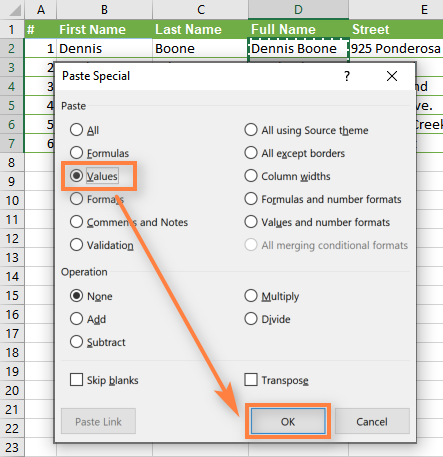
Às deidh sin cliog deas air gin de na colbhan taghte agus tagh Sguab às bhon chlàr-taice co-theacsa:

Ceart, tha sinn air aonachadh na h-ainmean bho 2 cholbh gu aon! Ach, dh'fheumadh e beagan oidhirp :)

Cuir còmhla dàta colbhan tro Notepad
Tha an dòigh seo nas luaithe na an tè roimhe, chan eil feum air foirmlean, ach tha e freagarrach a-mhàin airson colbhan faisg air làimh a chur còmhla agus an aon delimiter a chleachdadh airson a h-uile gin dhiubh .
Seo eisimpleir: tha sinn airson 2 cholbh a chur còmhlale Ciad Ainmean is Ainmean-cathaidh ann an aon.
- Tagh an dà cholbh a tha thu airson a chur còmhla: cliog air B1, brùth Shift + Saighead dheas gus C1 a thaghadh, an uairsin brùth Ctrl + Shift + Down Arrow gus na ceallan gu lèir le dàta ann an dà cholbh a thaghadh.

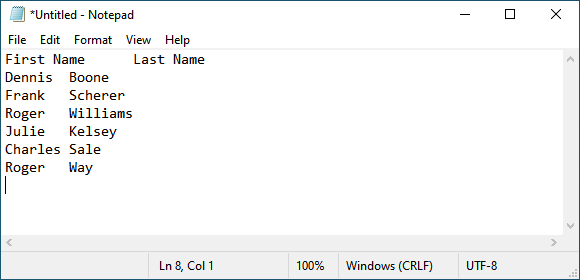
Brùth Ctrl + H gus am bogsa deasbaid " Replace " fhosgladh, cuir a-steach an caractar Tab bhon chlàr-chlàir san raon " Lorg dè ", sgrìobh an dealaiche agad, me. Àite, cromag is eile san raon " Cuir na àite". Briog air a' phutan " Ath-chuir na h-Uile "; an uairsin brùth " Sguir dheth " gus am bogsa deasbaid a dhùnadh.

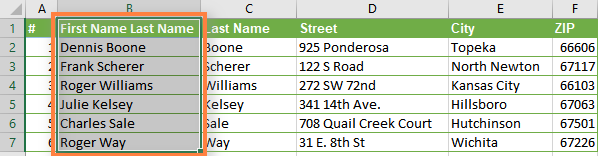
Tha barrachd annceumannan na anns an roghainn roimhe, ach creid mi no feuch e thu fhèin - tha an dòigh seo nas luaithe. Tha an ath dhòigh eadhon nas luaithe agus nas fhasa :)
Thig còmhla ri colbhan a’ cleachdadh an tuilleadan Merge Cells airson Excel
Is e an dòigh as luaithe agus as fhasa air dàta bho ghrunn cholbhan Excel a chur còmhla ann an aon a chleachdadh Add-in Merge Cells airson Excel air a ghabhail a-steach leis an Ultimate Suite for Excel againn.
Le tuilleadan Merge Cells, faodaidh tu dàta a chur còmhla bho ghrunn cheallan a’ cleachdadh dealaiche sam bith a thogras tu (m.e. àite, cromag, tilleadh carbaid no briseadh loidhne). 'S urrainn dhut luachan a chur còmhla sreath air sreath, colbh air colbh no dàta bho na ceallan taghte a chur còmhla ri aon gun a bhith ga chall.
Mar a chuireas tu dà cholbh còmhla ann an 3 ceumannan sìmplidh
- Luchdaich sìos agus stàlaich an Ultimate Suite.
- Tagh a h-uile cealla o 2 cholbh no barrachd a tha thu airson a chur còmhla, rach gu taba Ablebits.com Data > Cuir còmhla a' bhuidheann, agus briog air Merge Cells > Ceangail Colbhan ann an Aon .

- Anns a' bhogsa deasbaid Merge Cells , tagh an roghainnean a leanas:
- Mar a nì thu aonadh: colbhan ann an aon (roghainneil)
- Luachan fa leth le: tagh an t-iomairear a tha thu ag iarraidh (àite sa chùis againn)
- Cuir na toraidhean gu: colbh clì
- Dèan cinnteach gu bheil tiog anns an roghainn Glan susbaint nan ceallan taghte agus briog air Merge .<17

Sin e! Beagan chlican sìmplidh agus tha dà cholbh againn còmhla gun a bhith a’ cleachdadh ginfoirmlean neo lethbhreac/pasadh.

Gus crìoch a chuir air, ath-ainmich colbh B gu Ainm slàn agus sguab às an colbh "C", air nach eil feum tuilleadh.<3
Mòran nas fhasa na an dà dhòigh roimhe, nach eil? :)

